
[2023] Comment transférer WhatsApp de Samsung vers Huawei P40/P40 Pro/Mate 40 en toute simplicité

Lorsque vous passez de Samsung à Huawei P40/P40 Pro/Mate 40, vous vous souciez toujours plus de la façon de transférer des contacts, des messages, des photos, des documents, etc., de Samsung vers Huawei. Supposons que vous passiez la plupart de votre temps à communiquer avec vos amis, les membres de votre famille et vos collègues sur WhatsApp pendant votre temps libre. Dans ce cas, vous pouvez également transférer les discussions et les pièces jointes WhatsApp importantes sur votre nouveau téléphone Huawei.
Cependant, la plupart des guides se concentrent uniquement sur la façon de transférer toutes les données de Samsung vers Huawei en général. Ils ne vous apprennent pas à transférer WhatsApp de Samsung vers Huawei exclusivement. Ce n'est pas le cas de ce tutoriel. Parce que nous allons vous proposer un guide étape par étape pour vous aider à réussir le transfert de WhatsApp de Samsung vers Huawei sans difficulté.

Méthode 1. Comment transférer WhatsApp de Samsung vers Huawei en un clic à l’aide de WhatsApp Transfer
Méthode 2. Comment puis-je transférer WhatsApp de Samsung vers Huawei P40 Pro avec Google Drive
Méthode 3. Comment transférer WhatsApp de Samsung vers Huawei P40 Pro par e-mail
Méthode 4. Comment transférer des messages WhatsApp de Samsung vers Huawei via une sauvegarde locale
Méthode 5. Comment transférer WhatsApp d’Android vers Huawei nova 7i via Bluetooth
WhatsApp Transfer est un outil très pratique pour transférer les discussions WhatsApp/WhatsApp Business entre les appareils Android et iOS. Il analyse automatiquement tout l’historique des discussions WhatsApp sur votre téléphone Samsung et vous permet de les transférer sur votre nouveau téléphone Huawei en un clic. En plus de cela, vous pouvez également transférer l’historique WhatsApp de votre iPhone vers iPhone / Android et sauvegarder et restaurer les messages WhatsApp / WeChat / LINE / Kik / Viber via cette application sur un ordinateur.
Caractéristiques principales :
* Transférez l’historique des discussions WhatsApp de l’iPhone vers l’iPhone / Android ou d’Android vers l’iPhone / iPad.
* Transférez les discussions et les pièces jointes WhatsApp Business entre iOS et iOS, Android et Android, ou iOS et Android.
* Sauvegardez l’historique WhatsApp/WhatsApp Business sur un ordinateur et restaurez-le sur un appareil iOS/Android.
* Il fonctionne également pour sauvegarder d’autres applications sociales sur les appareils iOS, telles que LINE, Viber, WeChat et Kik, etc.
* Prend en charge tous les appareils Samsung et Huawei fonctionnant sous Android 2 à 11, y compris Samsung Galaxy S21 / S21 + / S21 Ultra / S20 / S20 + / S20 Ultra / S10 + / S10 / S10e / S9 + / S9, Huawei P40 / P40 Pro / P40 Pro + / Mate 40 / Nova 8 / Nova 7 / Nova 7 Pro / Nova 7i, etc.
Comment transférer WhatsApp de Samsung vers Huawei P40 Pro/P40/Mate 40 en quelques secondes ?
1. Installez WhatsApp Transfer sur votre ordinateur.
Après avoir téléchargé l’application sur votre PC, exécutez-la et choisissez la section Transférer les messages WhatsApp sous la fonction WhatsApp .

2. Connectez vos appareils Samsung et Huawei à l’ordinateur.
Connectez les deux appareils à l’ordinateur à l’aide de deux câbles USB. Assurez-vous que l’appareil Samsung doit être en position d’appareil source . Si ce n’est pas le cas, cliquez sur le bouton Retourner pour les changer. Une fois la connexion établie, vous verrez Connecté sous l’image de l’appareil.

3. Commencez à transférer WhatsApp de Samsung vers Huawei.
Cliquez sur le bouton Transférer dans le coin inférieur droit pour lancer le processus de synchronisation. Lorsque vous avez terminé, démarrez WhatsApp sur votre appareil Huawei et suivez les instructions à l’écran pour restaurer et afficher les sauvegardes plus tard.

Pour aller plus loin :
Comment transférer WhatsApp de l’iPhone vers le Huawei P40 Pro/P30 Pro
Comment restaurer l’historique WhatsApp d’iCloud vers Android ?
Google Drive est le moyen officiel de sauvegarder l’historique WhatsApp sur tous les appareils Android. Après la sauvegarde WhatsApp, vous pouvez restaurer les sauvegardes de l'autre appareil Android lors de l'installation de WhatsApp sur le nouvel appareil. En outre, vous pouvez utiliser cette fonctionnalité pour transférer rapidement WhatsApp de Samsung vers Huawei.
Avant d’aller plus loin, assurez-vous que vous disposez d’un compte Google et d’un espace de stockage suffisant sur votre Google Drive. Ensuite, vous pouvez commencer à transférer WhatsApp de Samsung vers Huawei en suivant ces étapes :
1. Sur votre téléphone Samsung, ouvrez WhatsApp et cliquez sur Paramètres > Chats > Sauvegarde > Sauvegarde des chats. Cette opération sauvegardera toutes les discussions WhatsApp sur Google Drive.

2. Sur votre téléphone Huawei, connectez-vous avec le même compte Google que celui que vous avez utilisé pour la sauvegarde WhatsApp. Ensuite, installez WhatsApp à partir de Google Play Store, lancez-le et configurez l’application. Après avoir vérifié le numéro de téléphone, il commencera à détecter les sauvegardes Google Drive. (Remarque : si vous avez installé WhatsApp sur votre appareil Huawei, désinstallez-le et réinstallez-le avant d’ouvrir l’application.)
3. Lorsqu’une fenêtre apparaît à l’écran vous demandant de restaurer les sauvegardes WhatsApp, cliquez sur Restaurer et attendez de restaurer les sauvegardes WhatsApp sur votre appareil. Lorsque vous avez terminé, appuyez sur Suivant et vous verrez l’historique des discussions sur votre téléphone Huawei.

Les gens lisent aussi :
Vous voulez envoyer rapidement des contacts de OPPO vers Samsung ? Ne manquez pas ce guide.
Suivez ce guide pour récupérer des fichiers audio WhatsApp sur Android sans tracas.
Les utilisateurs qui n’ont besoin d’envoyer que quelques discussions WhatsApp cruciales peuvent également envoyer les discussions par e-mail de Samsung à l’appareil Huawei. Cependant, vous ne pouvez afficher que le contenu des messages sur votre appareil Huawei, mais pas les synchroniser avec WhatsApp.
Comment transférer WhatsApp d’Android vers Huawei par e-mail ?
1. Exécutez WhatsApp sur votre appareil Samsung et appuyez sur Paramètres > Chats > Paramètres de chat > Chat par e-mail.

2. Sélectionnez les chats WhatsApp que vous souhaitez envoyer, décidez d’envoyer les messages avec ou sans médias joints et entrez le compte de messagerie avant d’appuyer sur Envoyer.
3. Sur votre appareil Huawei, connectez-vous à l’application de messagerie avec le compte de messagerie que vous venez d’utiliser. Trouvez l’e-mail que vous avez envoyé il y a un instant et lisez l’historique des discussions WhatsApp au format TXT.
Pour en savoir plus:
Cliquez sur ce lien pour obtenir des conseils pratiques pour récupérer facilement vos anciens messages WhatsApp .
Vous pouvez supprimer ces applications inutiles de votre téléphone Samsung à la fois.
Outre Google Drive, vous pouvez également sauvegarder l'historique des discussions WhatsApp sur votre appareil Samsung sur le stockage local du téléphone. Pour transférer les messages WhatsApp de Samsung vers Huawei, vous pouvez trouver et copier le fichier de sauvegarde local WhatsApp sur votre nouvel appareil Huawei. Par rapport aux autres méthodes ci-dessus, le fonctionnement de cette méthode sera plus compliqué.
Ainsi, vous pouvez l’essayer à condition que vous ne souhaitiez pas utiliser d’autres méthodes.
Comment transférer WhatsApp d’Android vers Huawei Mate 30 Pro avec le fichier de sauvegarde local ?
1. Sauvegardez les messages WhatsApp sur le stockage local de Samsung. Lancez WhatsApp sur votre téléphone Samsung et appuyez sur Paramètres > Chats > Sauvegarde de chat > Sauvegarder > sauvegarder sur Google Drive > Jamais. Il arrêtera de sauvegarder les messages sur Google Drive et sauvegardera les discussions sur la carte SD Samsung ou la mémoire interne.
2. Exportez le fichier de sauvegarde local sur votre ordinateur. Si vous avez installé WhatsApp sur le stockage interne de Samsung, connectez l'appareil Samsung à un ordinateur et accédez au dossier WhatsApp sous le stockage interne. Sélectionnez Bases de données, recherchez le fichier qui s’est retrouvé avec l’extension . db.crypt et copiez-le sur votre ordinateur.

3. Importez le fichier .db.crypt sur votre appareil Huawei. Installez WhatsApp depuis Google Play Store sur votre téléphone Huawei. Si vous l’avez déjà installé, désinstallez-le et réinstallez-le à nouveau. Après cela, ne lancez pas WhatsApp, mais connectez votre appareil Huawei à l’ordinateur via un câble USB.
Ensuite, ouvrez le dossier WhatsApp > Databases sur votre appareil Huawei à partir de l’ordinateur et copiez le fichier .db.crypt dans WhatsApp > Databases.
Conseils: Si vous ne trouvez pas les bases de données > WhatsApp sur le téléphone Huawei, vous pouvez en créer une manuellement dans le dossier WhatsApp.
4. Ouvrez WhatsApp sur votre appareil Huawei, suivez les instructions à l’écran pour le configurer et vérifier le numéro de téléphone. Lorsqu’il vous avertit par un message, choisissez Restaurer, et après un certain temps, vous pourrez voir les sauvegardes WhatsApp à l’écran.
À lire aussi : Avec ce guide. vous pouvez déplacer rapidement les données Huawei vers OnePlus.
Bluetooth est une méthode infaillible pour partager des fichiers entre appareils Android. Mais il ne convient qu’au déplacement des messages ou des pièces jointes WhatsApp spécifiques un par un. Si vous migrez tout l’historique des discussions WhatsApp via Bluetooth, ce sera une procédure très lourde.
Voici comment cela fonctionne.
1. Activez le Bluetooth sur les deux appareils et associez les deux appareils.
2. Lancez WhatsApp sur l’appareil Samsung, ouvrez un groupe de discussion et appuyez longuement sur le message que vous souhaitez transférer. Ensuite, choisissez Partager > Bluetooth > le nom de Huawei dans la fenêtre contextuelle.
3. Appuyez sur Recevoir sur l’appareil Huawei comme vous y êtes invité. Lorsque la barre de progression est terminée, vous aurez terminé d’envoyer des discussions WhatsApp à votre appareil Huawei.
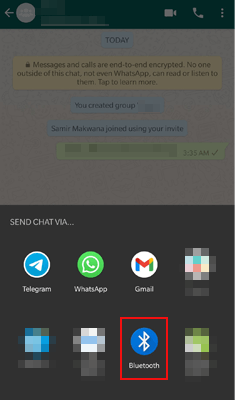
Vous ne perdrez pas tout l'historique des discussions vitales sur WhatsApp, même si vous passez de Samsung à Huawei P40 Pro ! Après avoir appris les cinq méthodes ci-dessus, vous comprendrez comment transférer WhatsApp de Samsung vers Huawei, car nous vous avons fourni un tutoriel spécifique. Si vous souhaitez transférer rapidement tous les messages et pièces jointes WhatsApp vers votre nouvel appareil Huawei sans étapes supplémentaires, je vous recommande fortement d’essayer WhatsApp Transfer. Il suffit d’un clic et toutes les données WhatsApp seront en toute sécurité sur l’appareil cible sans tracas.
De plus, d’autres moyens peuvent également faire ce travail. Néanmoins, tous ont un processus de fonctionnement complexe. Si vous ne voulez pas perdre de temps à atteindre le même objectif, vous pouvez choisir le moyen le plus simple - WhatsApp Transfer. Cela en vaut la peine.
Articles connexes :
Nouvelles façons éprouvées de transférer WhatsApp d’Android vers iPhone
[Transfert rapide] Comment transférer WhatsApp de l’iPhone vers Android
[3 Solutions] Comment transférer toutes les discussions WhatsApp d’Android vers Android ?
Meilleur moyen de transférer une sauvegarde WhatsApp de Google Drive vers iCloud
[Prouvé] Comment transférer facilement WhatsApp vers un nouveau téléphone ? (Android et iPhone)

 Transfert de téléphone à téléphone
Transfert de téléphone à téléphone
 [2023] Comment transférer WhatsApp de Samsung vers Huawei P40/P40 Pro/Mate 40 en toute simplicité
[2023] Comment transférer WhatsApp de Samsung vers Huawei P40/P40 Pro/Mate 40 en toute simplicité





